1、 Win10蓝屏解决方法 1、使用快捷键win键+r键,打开运行窗口,输入“msconfig”,点击确认
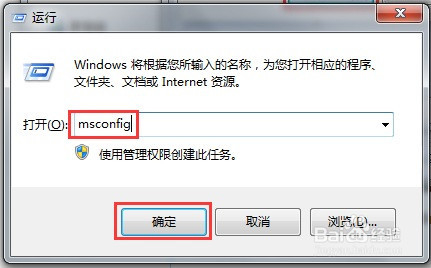
2、 2、在“常规”栏界面中,点击取消勾选“加载启动项”。
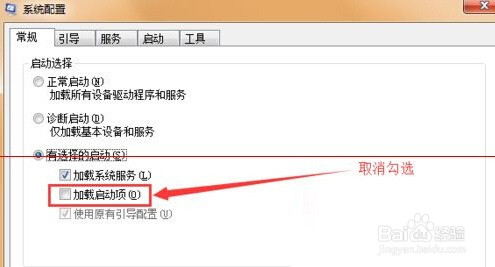
3、 3、切换到“服务”栏,点击勾选“隐藏所有Microsoft服务”,然后再点击“全部禁用”。
4、 4、在“启动”栏中,点击“全部禁用”按钮,点击确定,重启电脑完成。

5、 清除应用商店缓存 1、使用快捷键win键+r键,打开运行窗口,输入“cmd”,回车确认。
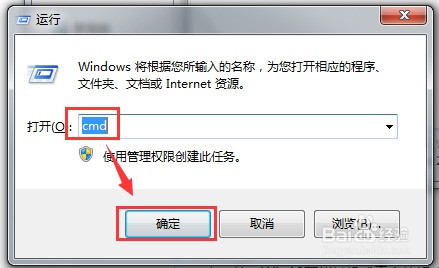
6、 2、输入“wsreset”,回车确认,开始清除应用商店缓存。
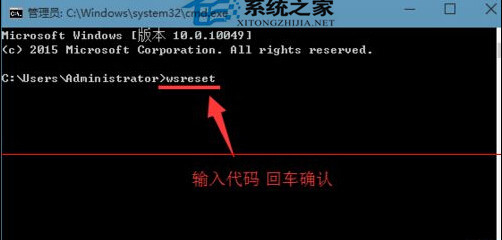
7、 3、重启电脑完成。 以上就是Win10开机蓝屏错误代码0x00000001e解决方法了,如果同样出现蓝屏但不是这个代码的,那就要去用其他办法来解决Win10蓝屏问题。